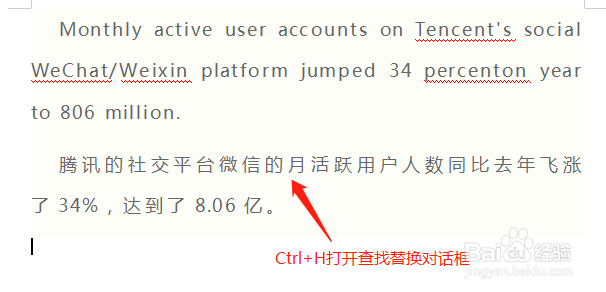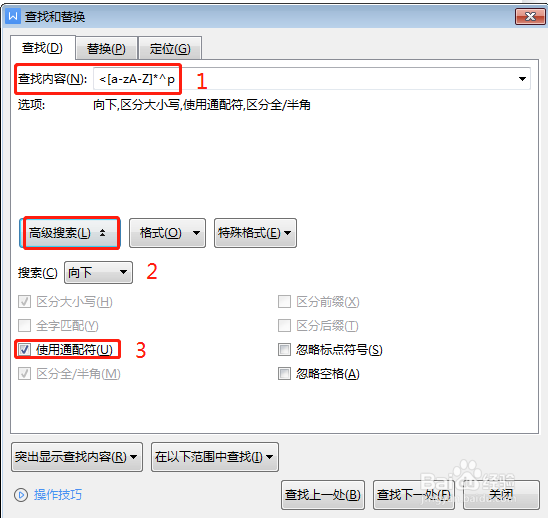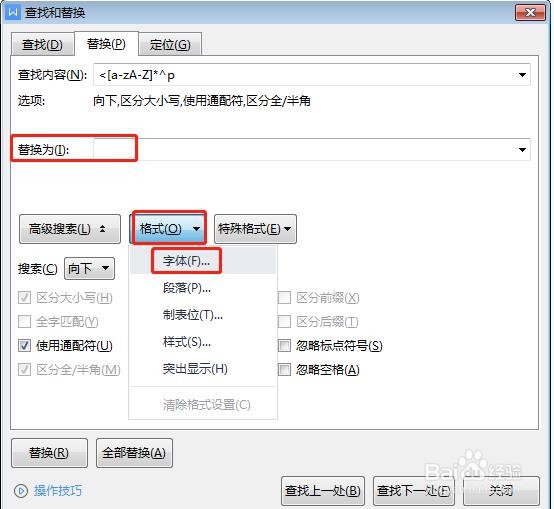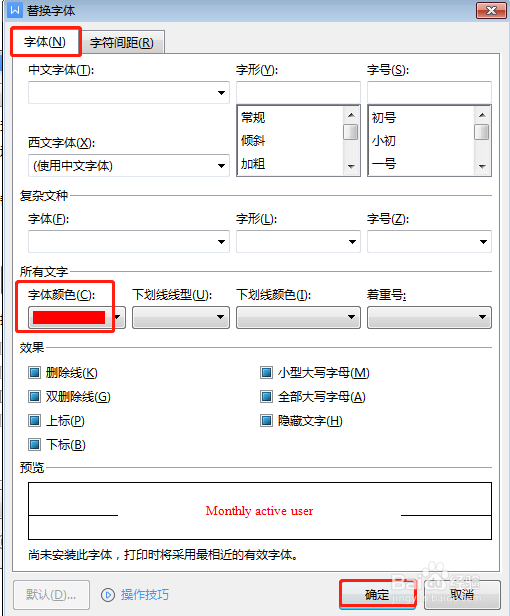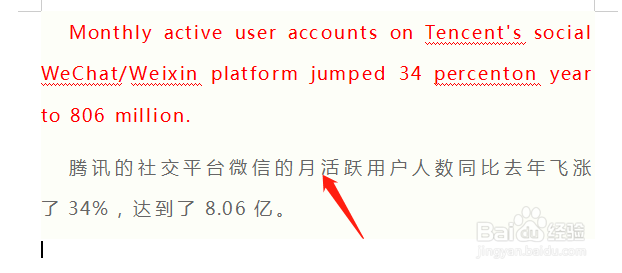Word中英文混版中怎样将英文字体设置为红色
1、打开需要操作的Word文档,快捷键“Ctrl+H ”打开查找替换对话框,如图所示。
2、在打开的查找替换对话框中,查找内容输入“<[a-zA-Z]*^p”,高级搜索下拉菜单中选择“使用通配符”,单击替换。
3、替换内容单击格式,下拉菜单中选择字体,打开替换字体对话框。
4、在打开的替换字体对话框中,设置字体颜色为红色,确定,返回查找替换对话框,单击全部替换。
5、最后设置完成,如下图所示。
声明:本网站引用、摘录或转载内容仅供网站访问者交流或参考,不代表本站立场,如存在版权或非法内容,请联系站长删除,联系邮箱:site.kefu@qq.com。
阅读量:67
阅读量:90
阅读量:30
阅读量:87
阅读量:31